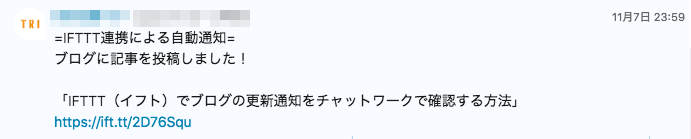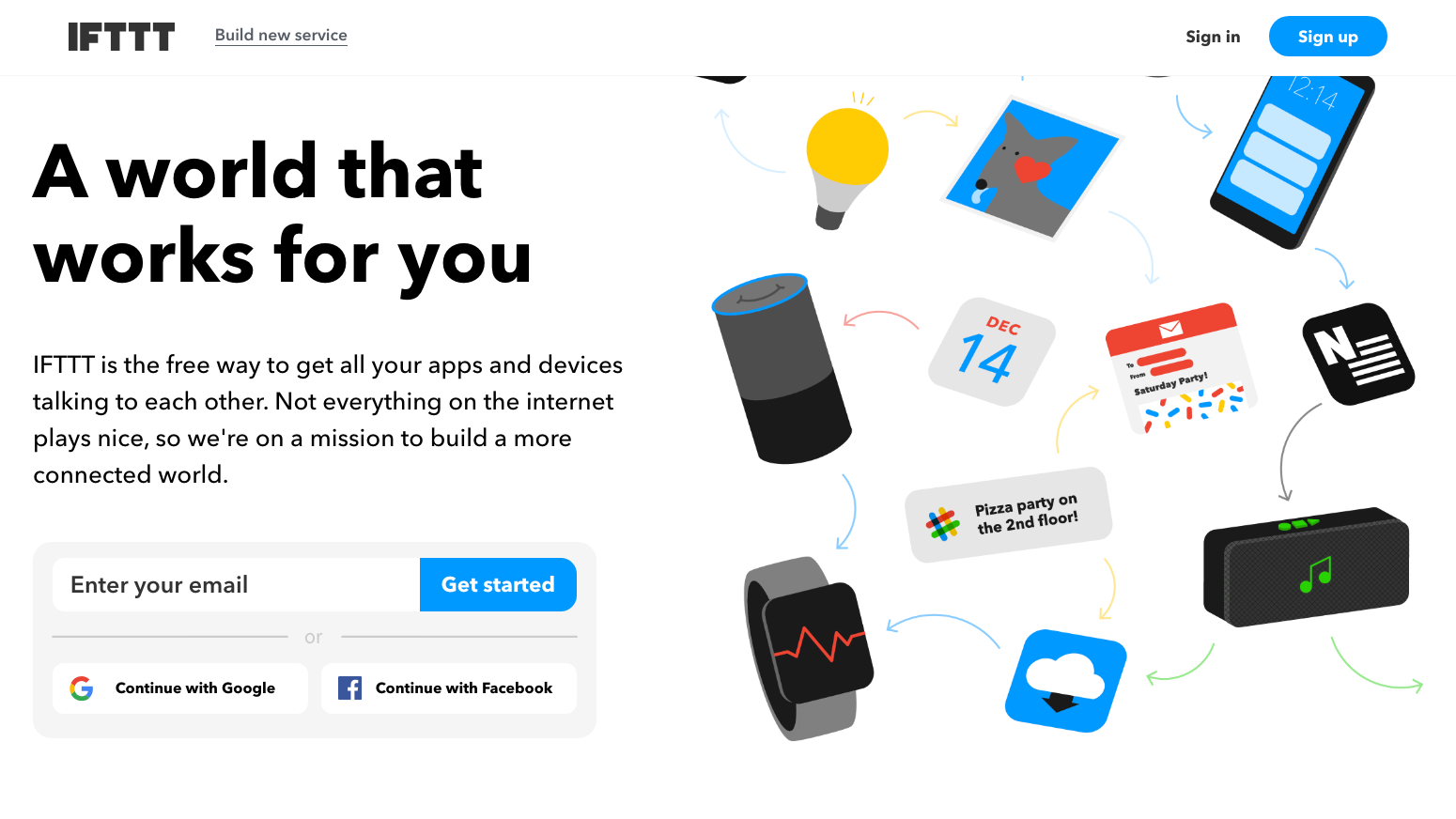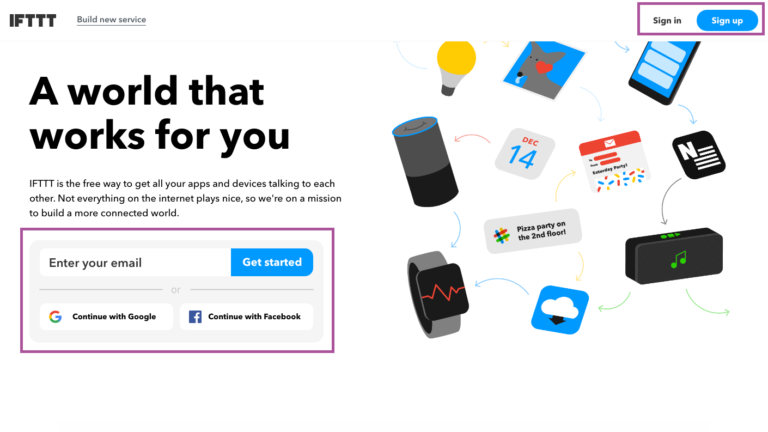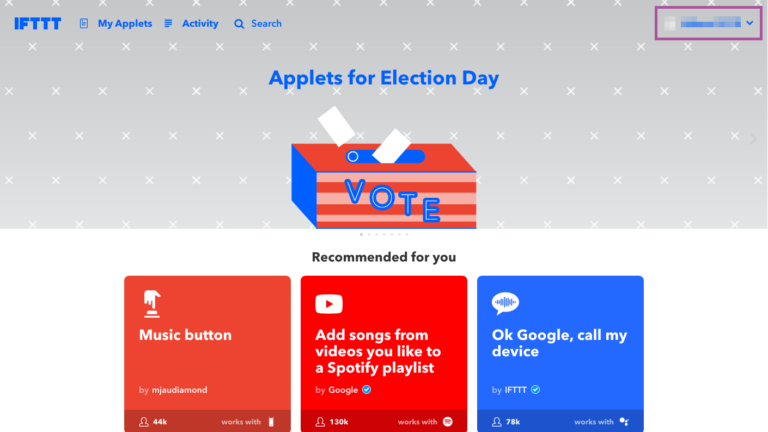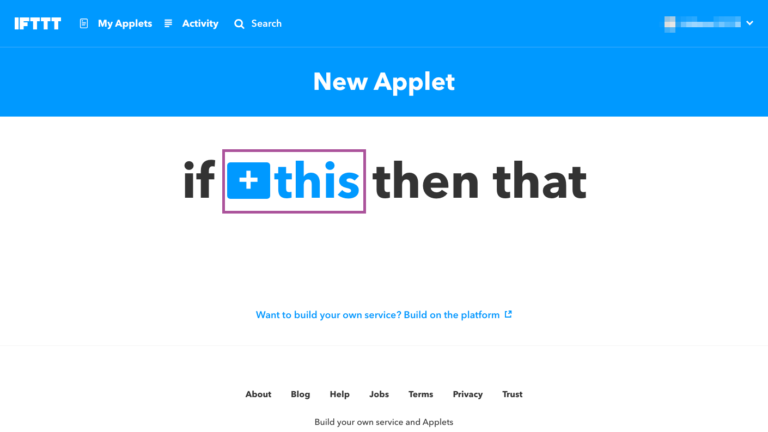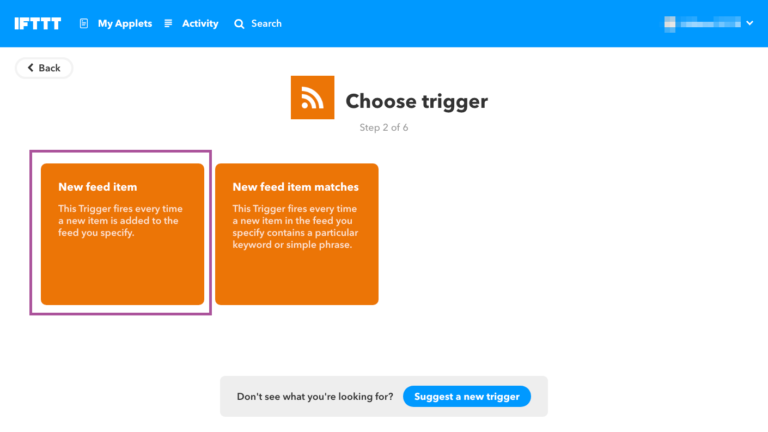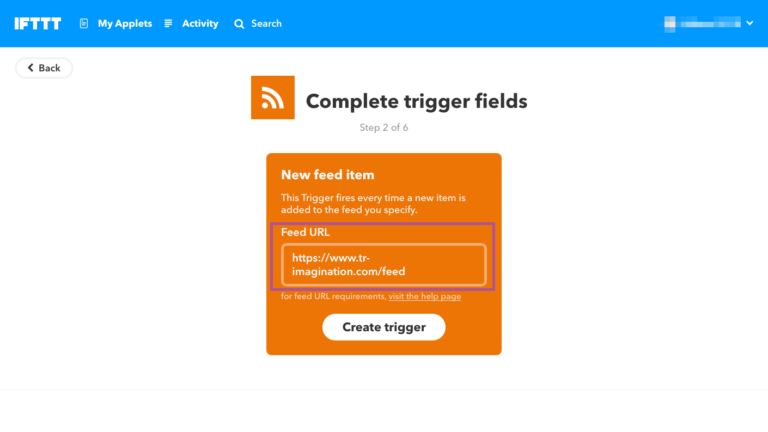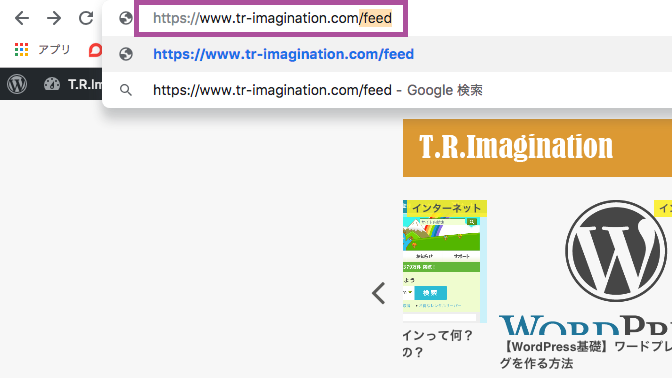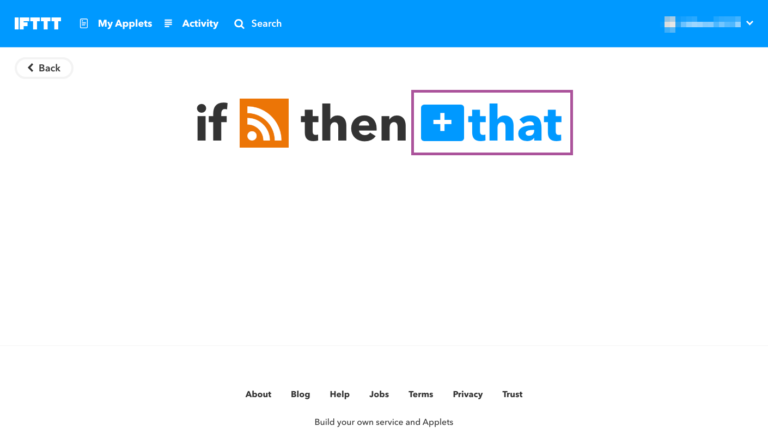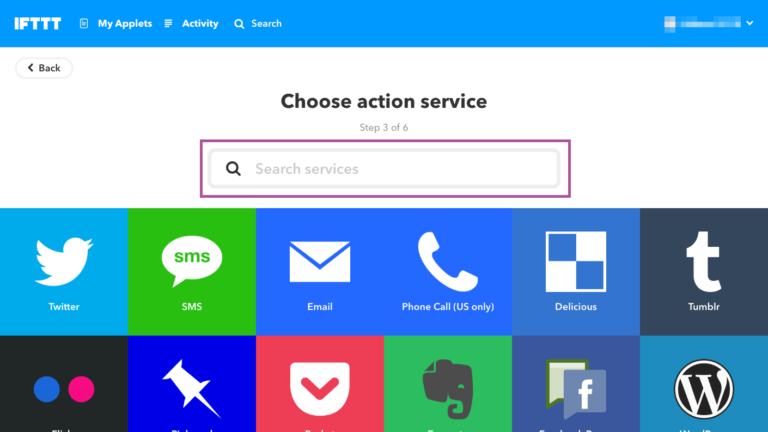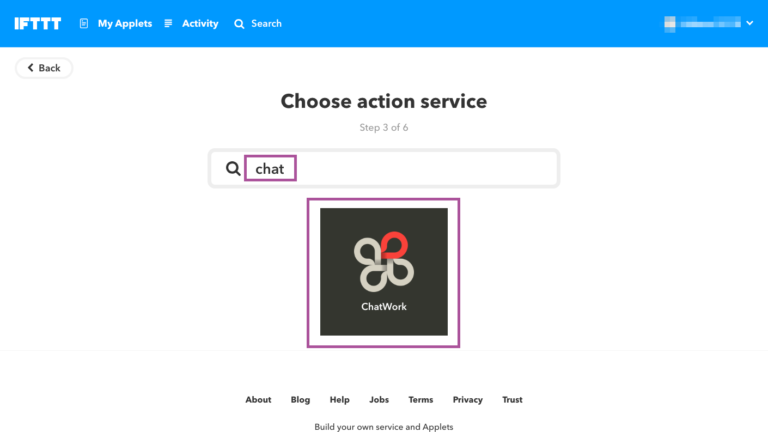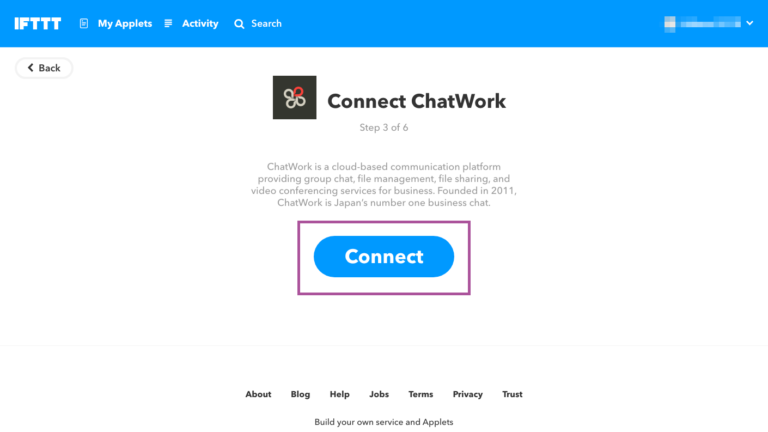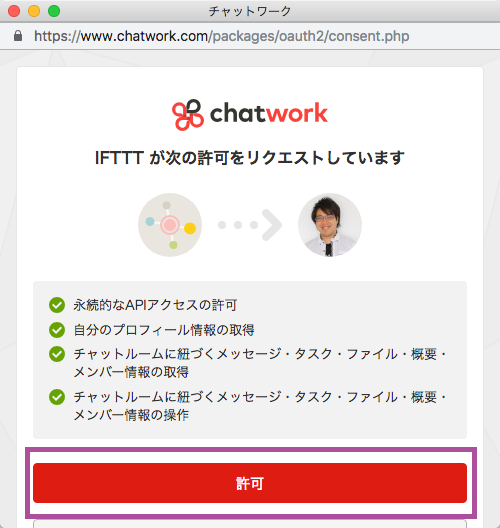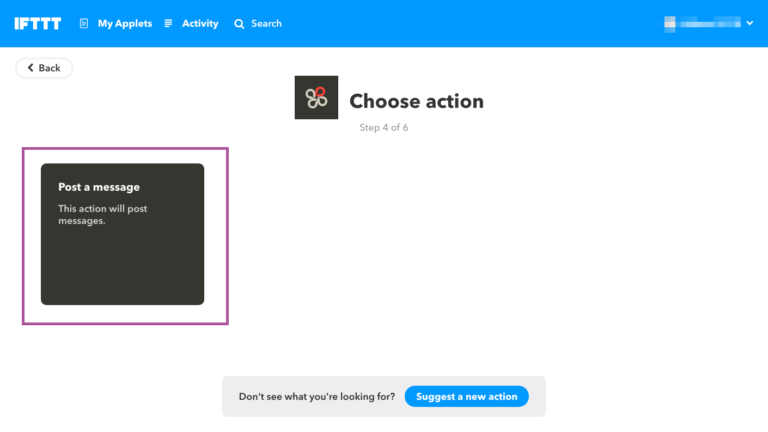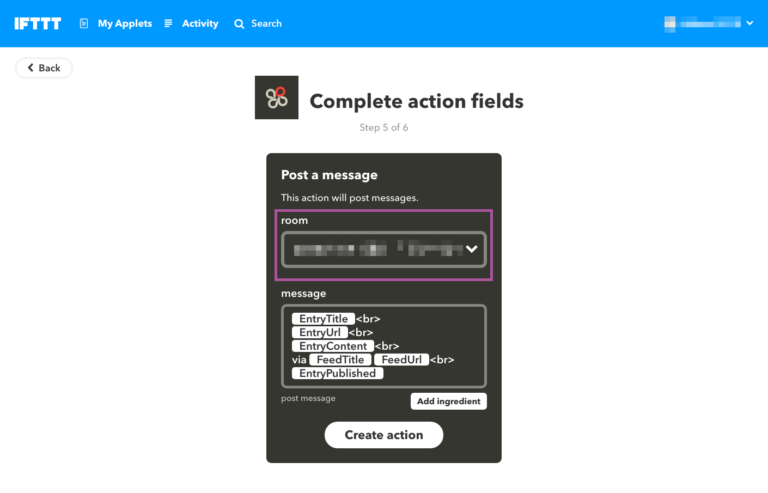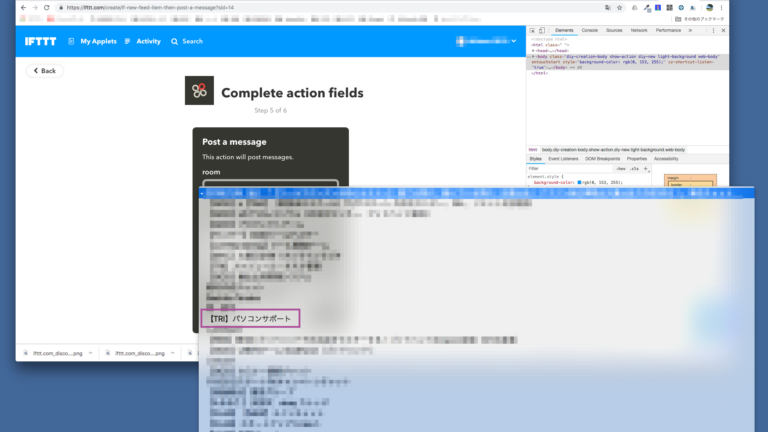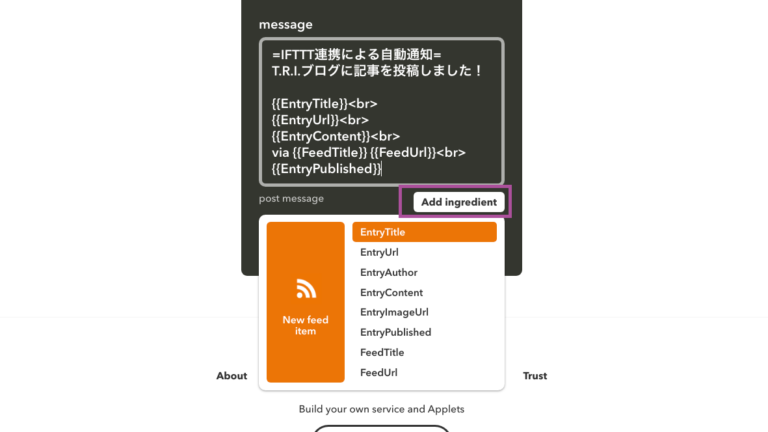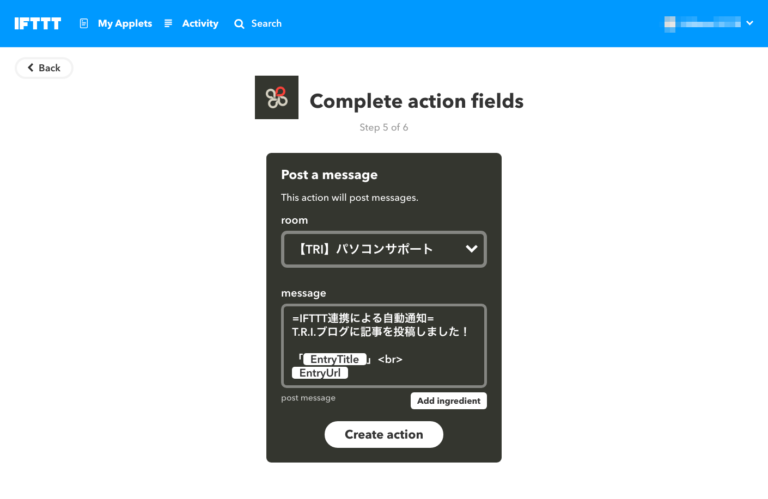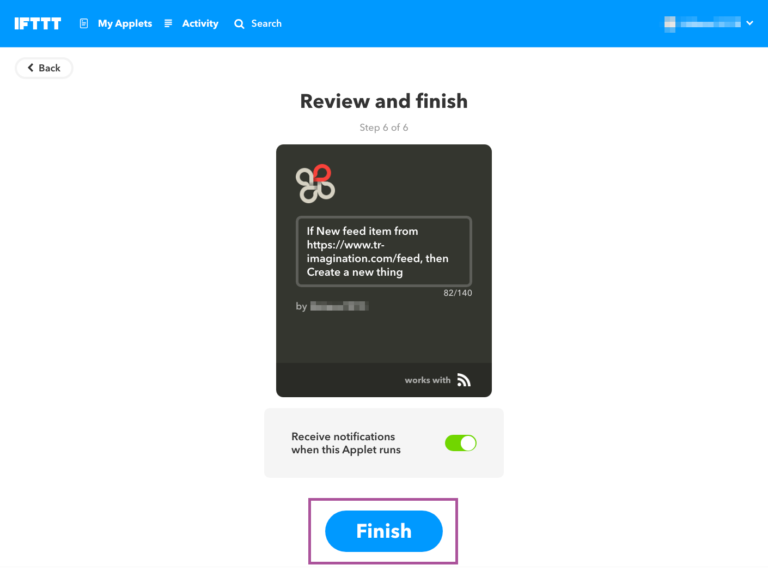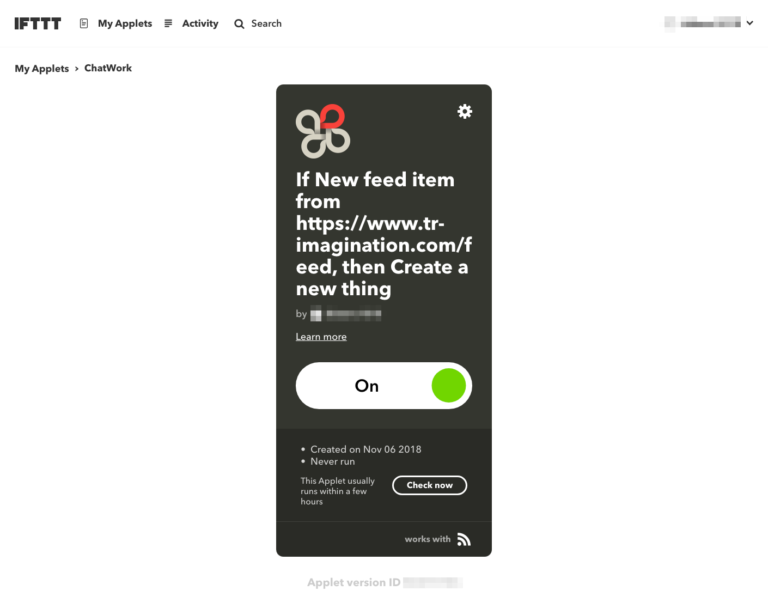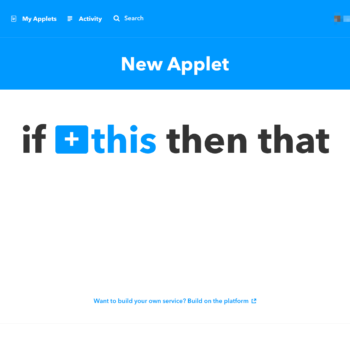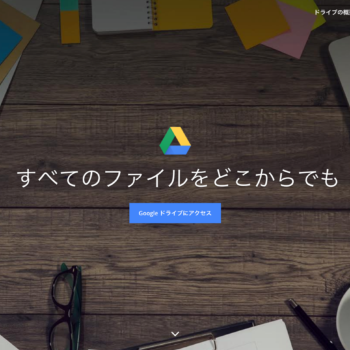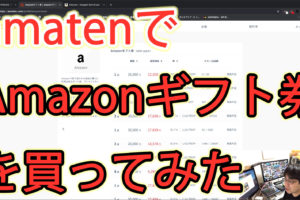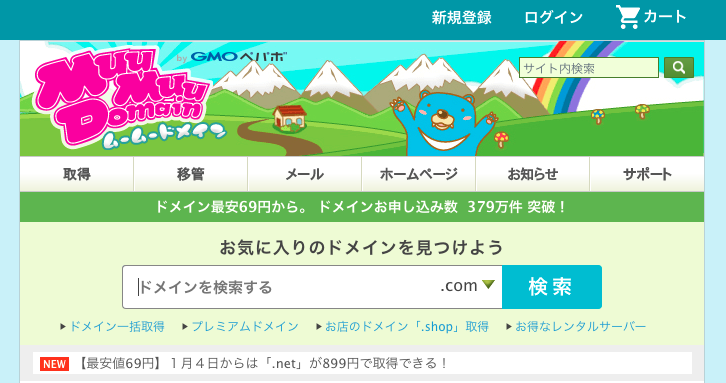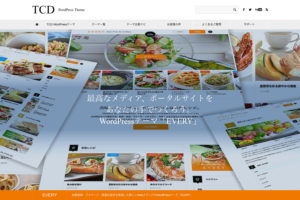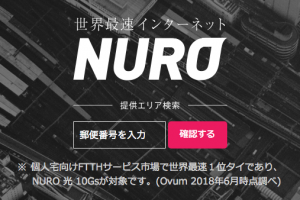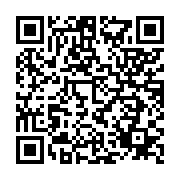インターネットビジネススクール講師
ツール担当の北野です!
IFTTT(イフト)というサービスをご存知でしょうか?
IF This Then That
もし、これを、こうしたら、こうする。
的な英語だと思いますが、
This : これを
Then : こうしたら
That : こうなる
これらを指定することで、サービスとサービスの連携をすることができるサービスです。
例えば、ブログに記事を投稿したらFacebookにも投稿する、という感じのことができます。
誕生日に知って、試しに作ったレシピ(IFTTTの自動化の流れを「レシピ」と言ってます。)を置いておいて放置してました。
その試しに作ったのも動いてる気配が無かったので連携ができるようになったことを忘れかけておりましたが、使いたいシーンが出てきましたので今回改めて試してみることにしました。
僕が作りたいなと思ったのは、「あるブログが更新されたらチャットワークで通知する」というものです。
これを実際に作ってみましたので、作り方をレポートしてみたいと思います!
ログイン
既に使ったことがある方はサインインしましょう。
使ったことが無い方は、
・メールアドレスを入力
・Googleアカウント
・Facebookアカウント
のいずれかでログイン出来ます。
ログインしたら、こんな画面になります。
(時期によって違うかも)
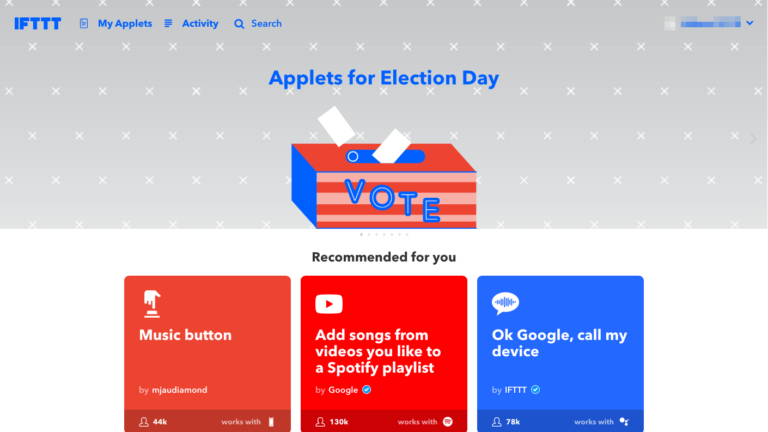
新しいレシピを作成
右上に自分のユーザー名が表示されていますので、そこをクリックします。
「New Applet」をクリックします。
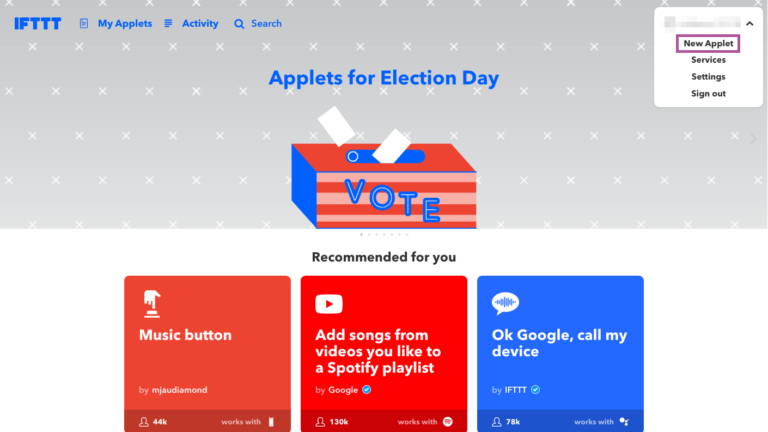
「this」をクリックします。
連携できるサービスのアイコンがズラーーーーっと表示されます。
今回は「ブログが更新されたら」をトリガーにしますので、
「RSS Feed」を選択します。
(アイコンが見つからなければ「RSS」と検索窓に入れたら出てくると思います)
RSS Feedをトリガーとして出来ることが表示されます。
「New feed item(新しい投稿)」をクリックします。
監視するFeedのURLを入力して、「Create trigger」をクリックします。
FeedのURLは、チェックしたいブログのドメインURLの後ろに
「/feed」もしくは「/rss」を入力すればOKなところが多いです。
次は「that」をクリックします。
thisの時と同様に、サービスの一覧が表示されます。
今度は検索窓を使ってサービスを探してみましょう。
検索窓に「chat」まで入れると、
「ChatWork」のアイコンに絞られると思いますので、
ChatWorkのアイコンをクリックします。
初めてIFTTTでChatWorkのレシピを作る場合は、アカウントをコネクト(接続)する必要があります。
Connectボタンをクリックします。
※注意※
Connectボタンを押した時にログインしているチャットワークのアカウントで接続しますので、チャットワークのアカウントを複数持っている場合は、IFTTTと接続したいチャットワークアカウントにログインした状態でConnectボタンをクリックしてください。
ログインしているチャットワークとの接続の可否を確認されますので、
「許可」をクリックします。
ChatWorkで何をするか、選択肢が表示されます。
この記事を作成している時点では、まだ「Post a message」しか無いですね。
IFTTTと似たようなサービスでZapierというのがありますが、
そちらは「タスク作成」もできますので、出来ることの幅が広がるのを期待します。
「Post a message」をクリックします。
どこのチャットルームにメッセージを投稿するかを選択しましょう。
roomのところをクリックします。
選択できるチャットルームの一覧が表示されるので、
メッセージを投稿したいチャットルームを選択します。
次はmessageを編集します。
改行するところには<br>を入力します。
Feedから取得した情報を使う場合は、
「Add ingredient」ボタンをクリックすると挿入出来る項目が選択できます。
僕はこんな感じでまとめてみました。
(<br>を入れ忘れて改行がおかしなことになりました。。適宜<br>を入れて改行してください。)
編集が終わったら、「Create action」ボタンをクリックします。
確認画面が表示されますので、
「Finish」ボタンをクリックします。
以上で、レシピ作成は完了です!
ブログが更新されたら、通知がチャットワークに届きますよ!